Dell Security Tools security Manuel utilisateur
PDF
Télécharger
Document
Table des matières Mettre à jour les pilotes et le micrologiciel Dell ControlVault . . . . . . . . . . . . . . . . . . . . . . . . . . . . 1 Télécharger les derniers pilotes . . . . . . . . . . . . . . . . . . . . . . . . . . . . . . 2 Installer le pilote Dell ControlVault . . . . . . . . . . . . . . . . . . . . . . . . . . . . 5 Vérifier l'installation du pilote . . . . . . . . . . . . . . . . . . . . . . . . . . . . . . . . 6 Installer le micrologiciel Dell ControlVault . . . . . . . . . . . . . . . . . . . . . . 6 Mettre à jour les pilotes et le micrologiciel Dell ControlVault • Les pilotes et le micrologiciel Dell ControlVault installés en usine sur les ordinateurs Dell sont obsolètes et doivent être mis à jour en suivant la procédure suivante dans l'ordre indiqué. • Si, pendant l'installation de DDP|EE ou DDP|ESS, un message d'erreur vous invite à quitter le programme d'installation afin de mettre à jour les pilotes Dell ControlVault, vous pouvez ignorer ce message en toute sécurité et poursuivre l'installation de DDP|EE ou DDP|ESS. Les pilotes (et le micrologiciel) Dell ControlVault peuvent être mis à jour, une fois l'installation de DDP|EE ou DDP|ESS terminée. 1 Télécharger les derniers pilotes 1 Rendez-vous sur le site www.support.dell.com. 2 2 Sélectionnez le modèle de votre ordinateur. 3 Sélectionnez Pilotes et téléchargements. 3 4 Sélectionnez le Système d'exploitation de l'ordinateur cible. 5 Développez la catégorie Sécurité. 4 6 Téléchargez, puis enregistrez les pilotes Dell ControlVault. 7 Téléchargez, puis enregistrez le micrologiciel Dell ControlVault. 8 Copiez les pilotes et le micrologiciel sur les ordinateurs cibles, le cas échéant. Installer le pilote Dell ControlVault 1 Naviguez vers le dossier dans lequel vous avez téléchargé le fichier d'installation du pilote. 2 Double-cliquez sur le pilote Dell ControlVault pour lancer le fichier exécutable à extraction automatique. ASTUCE: Assurez-vous d'installer le pilote en premier. Le nom de fichier du pilote au moment de la création de ce document est ControlVault_Setup_2MYJC_A37_ZPE.exe. 3 Cliquez sur Continuer pour commencer. 4 Cliquez sur Ok pour décompresser les fichiers du pilote à l'emplacement par défaut : C:\Dell\Drivers\<Nouveau dossier>. 5 Cliquez sur Oui pour autoriser la création d'un nouveau dossier. 6 Cliquez sur OK lorsqu'un message vous indique que la décompression a réussi. 5 7 Le dossier contenant les fichiers s'affiche après l'extraction. Sinon, naviguez vers le dossier dans lequel vous avez extrait les fichiers. Dans ce cas, le dossier est JW22F. 8 Double-cliquez sur CVHCI64.MSI pour lancer le programme d'installation du pilote. [CVHCI64.MSI dans cet exemple, (CVHCI pour un ordinateur 32 bits)]. 9 Cliquez sur Suivant dans l'écran d'accueil. 10 Cliquez sur Suivant pour installer les pilotes à l'emplacement par défaut : C:\Program Files\Broadcom Corporation\Broadcom USH Host Components\. 11 Sélectionnez l'option Terminer, puis cliquez sur Suivant. 12 Cliquez sur Installer pour lancer l'installation des pilotes. 13 Facultativement, cochez la case permettant d'afficher le fichier journal du programme d'installation. Cliquez sur Terminer pour fermer l'Assistant. Vérifier l'installation du pilote. • Le Gestionnaire de périphérique disposera d'un périphérique Dell ControlVault (et d'autres périphériques) en fonction du système d'exploitation et de la configuration matérielle. Installer le micrologiciel Dell ControlVault 1 Naviguez vers le dossier dans lequel vous avez téléchargé le fichier d'installation du micrologiciel. 2 Double-cliquez sur le micrologiciel Dell ControlVault pour lancer le fichier exécutable à extraction automatique. 3 Cliquez sur Continuer pour commencer. 4 Cliquez sur Ok pour décompresser les fichiers du pilote à l'emplacement par défaut : C:\Dell\Drivers\<Nouveau dossier>. 5 Cliquez sur Oui pour autoriser la création d'un nouveau dossier. 6 Cliquez sur OK lorsqu'un message vous indique que la décompression a réussi. 6 7 Le dossier contenant les fichiers s'affiche après l'extraction. Sinon, naviguez vers le dossier dans lequel vous avez extrait les fichiers. Sélectionnez le dossier de micrologiciel. 8 Double-cliquez sur ushupgrade.exe pour lancer le programme d'installation du micrologiciel. 9 Cliquez sur Démarrer pour lancer la mise à niveau du micrologiciel. IMPORTANT : Vous devrez peut-être saisir le mot de passe admin lors d'une mise à niveau à partir d'une version antérieure du micrologiciel. Saisissez Broadcom comme mot de passe, puis cliquez sur Entrée si cette boîte de dialogue s'affiche. Plusieurs messages d'état s'affichent. 10 Cliquez sur Redémarrer pour terminer la procédure de mise à niveau du micrologiciel. La mise à jour des pilotes et du micrologiciel Dell ControlVault est terminée. 7 8 ">
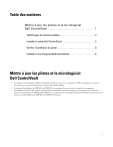
Lien public mis à jour
Le lien public vers votre chat a été mis à jour.